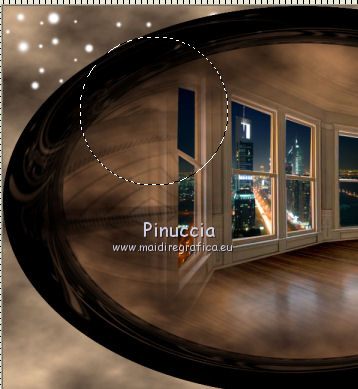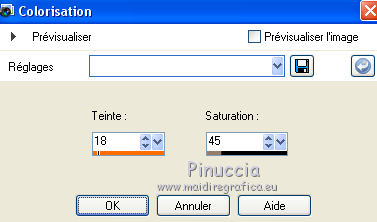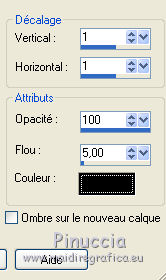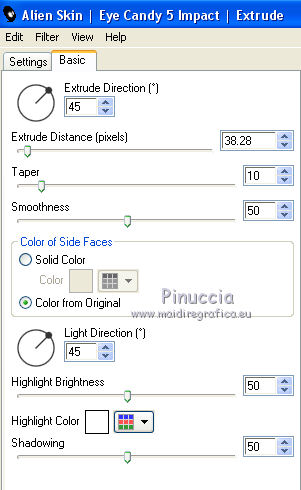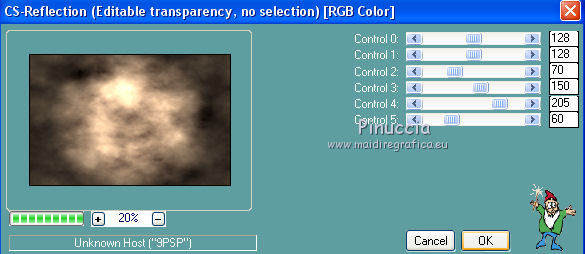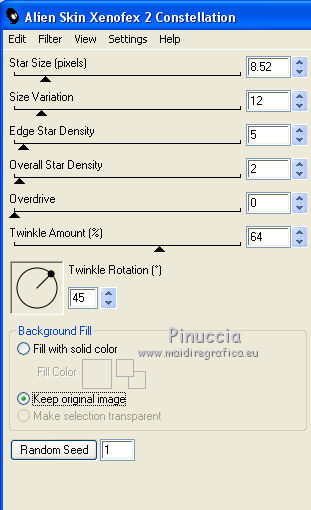|
SUCCESSFUL 2015

Gerrie je te remercie de me permettre de traduire tes tutoriels.
Ici vous pouvez trouver l'original de ce tutoriel.

Ce tutoriel est une création ©Pspmagnifique et il ne peut pas être copié sur d'autres sites, ni être proposé au téléchargement.
La même chose vaut pour ma traduction.
Le tutoriel a été réalisé avec Corel14 et traduit avec CorelX2, mais il peut également être exécuté avec les autres versions.
Suivant la version utilisée, vous pouvez obtenir des résultats différents.
Depuis la version X4, la fonction Image>Miroir a été remplacée par Image>Renverser horizontalment,
et Image>Renverser avec Image>Renverser verticalemente.
Dans les versions X5 et X6, les fonctions ont été améliorées par la mise à disposition du menu Objets.
Avec la nouvelle version X7 nous avons encore Miroir et Renverser, mais avec nouvelles différences.
Consulter, si vouz voulez, mes notes ici
Certaines dénominations ont changées entre les versions de PSP.
Les plus frequentes dénominations utilisées:


Nécessaire pour réaliser ce tutoriel:
Matériel ici
Pour les tubes merci Emma, Astrid, Colacao.
Le wordart est de Gerrie.
Modules Externes.
consulter, si nécessaire, ma section de filtre ici
Alien Skin Xenofex 2.0 - Constellation ici
Mura's Meister - Cloud ici
Carolaine and Sensibility - CS Reflections ici
Animation Shop qui

Si vous voulez utiliser vos propres couleurs, n'hésitez pas à changer le mode et l'opacité des calques
1. Placer en avant plan la couleur claire #edc89c,
et en arrière plan la couleur foncée #080300.
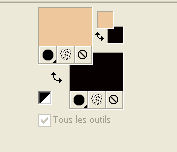
2. Ouvrir une nouvelle image transparente 1000 x 650 pixels.
Remplir  l'image transparente avec la couleur d'avant plan. l'image transparente avec la couleur d'avant plan.
3. Effets>Modules Externes>Mura's Meister - Cloud.
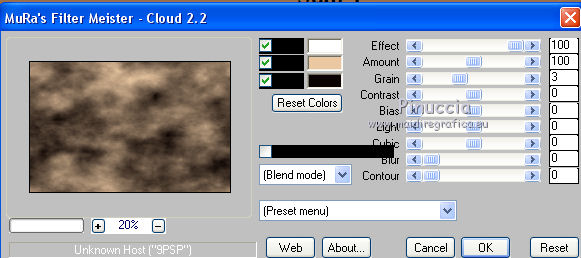
rappelez-vous que ce filtre fonctionne avec les couleurs de la palette Styles et Textures,
mais garde en mémoire les premières paramètre utilisés des l'ouverture de PSP.
Donc, si vous avec déjà utilisé le filtre, pour être sûr d'avoir vos couleurs, cliquer sur Reset.
Presser encore sur Reset sert à changer l'apparition des nuages, qui est aléatoire
(raison pour laquelle le résultat sera toujours différent)
4. Calques>Nouveau calque raster.
Sélections>Sélectionner tout.
5. Activer le tube "resille", composé de 3 calques.
Vous positionner sur le calque de fond raster 2 - Édition>Copier.
Revenir sur votre travail et Édition>Coller dans la sélection.
Sélections>Désélectionner tout.
6. Effets>Effets d'image>Mosaïque sans jointures - Côte à côte.

7. Effets>Effets de distorsion>Coordonnées polaires.

Fermer ce calque.
8. Vous positionner sur le calque du bas de la pile - Raster 1.
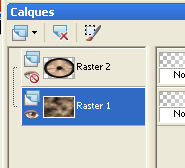
Activer le tube Astrid Deco 62 - Édition>Copier.
Revenir sur votre travail et Édition>Coller comme nouveau calque.
Déplacer  le tube à gauche. le tube à gauche.
Calques>Dupliquer.
Image>Miroir.
Répéter et positionner  a votre convenance. a votre convenance.
Pour mon exemple.
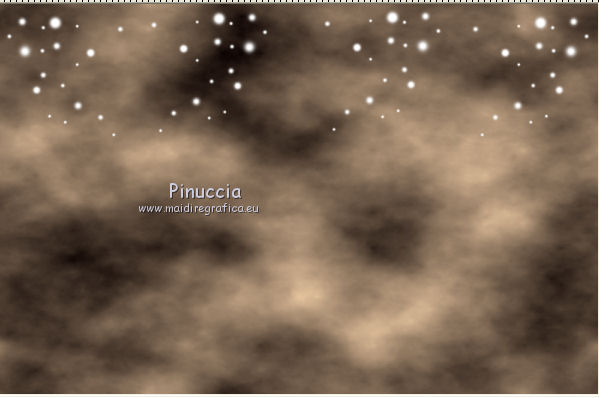
Fermer le calque du bas de la pile.
Calques>Fusionner>Calques visibles.
Calques>Afficher>Tous les calques.
J'ai placé le calque du haut de la pile en mode Multiplier.
Vous positionner sur le calque du déco,
et effacer  les étoiles visibles sur le fond. les étoiles visibles sur le fond.
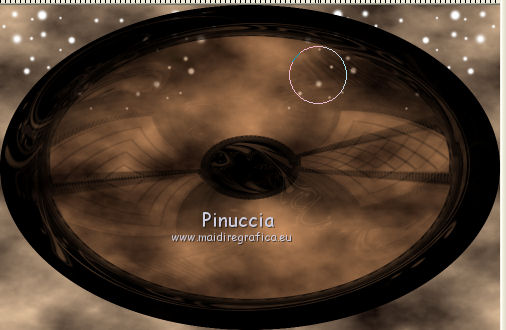
9. Vous positionner sur le calque du haut de la pile.
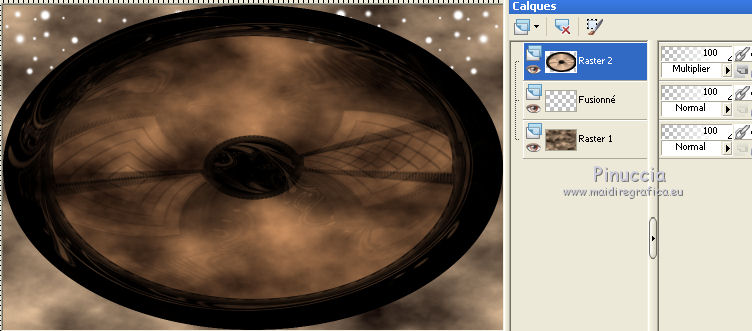
Activer le tube mistedpaisajes174_ByHebe - Édition>Copier.
Revenir sur votre travail et Édition>Coller comme nouveau calque.
10. Activer l'outil Sélection au lasso  , point à point , point à point

Sélectionner les fenêtres du fond.

11. Activer l'image Dubai_night_skyline - Édition>Copier.
Revenir sur votre travail et Édition>Coller dans la sélection.
Sélections>Désélectionner tout.
12. Activer l'outil Sélection  , cercle, , cercle,
et tracer un cercle à peu près comme ci-dessous (il sera utilisé pour ajouter l'horloge)
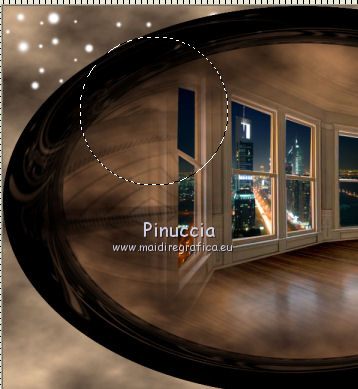
13. Placer en avant plan la couleur noire #000000.
Calques>Nouveau calque raster.
Remplir  la sélection avec la couleur noire. la sélection avec la couleur noire.
14. Garder sélectionné.
Calques>Nouveau calque raster.
Activer le tube 12283242444_divers - Édition>Copier.
Revenir sur votre travail et Édition>Coller dans la sélection.
Sélections>Désélectionner tout.
15. Calques>Fusionner>Fusionner le calque de dessous.
Positionner  bien l'horloge en haut à gauche. bien l'horloge en haut à gauche.
16. Réglage>Teinte et Saturation>Coloriser.
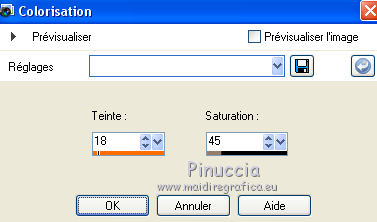
17. Activer le tube colacao_copa - Édition>Copier.
Revenir sur votre travail et Édition>Coller comme nouveau calque.
Image>Redimensionner, à 90%, redimensionner tous les calques décoché.
Déplacer  le tube en bas à gauche. le tube en bas à gauche.
Calques>Agencer>Déplacer vers le bas.

18. Vous positionner sur le calque du haut de la pile.
Activer à nouveau le tube "resille" et vous positionner sur le calque du tube - Raster 1.
Édition>Copier.
Revenir sur votre travail et Édition>Coller comme nouveau calque.
Image>Redimensionner, à 95%, redimensionner tous les calques décoché.
Déplacer  le tube à droite. le tube à droite.

19. Effets>Effets 3D>Ombre portée, couleur noire.
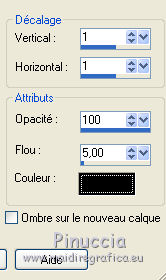
20. Activer le tube "pspmagnifiqueGerrie tekst en vuurwerk".
Copier/Coller sur votre travail les calques que vous préférez.
Positionner  à votre convenance. à votre convenance.
Pour mon exemple, j'ai agrandi le texte à 120% (rotation 15 degrés à gauche),
et les étoiles à 150%.

Puis j'ai ajouter deux feux (j'ai placé un des deux au dessous du calque de l'horloge).

Pour les chiffres de l'année, j'ai écrit 2, 1 et 5 (l'horloge est le "0").
J'ai utilisé le font fourni avec le matériel, Chocolate Box

et appliquer le filtre:
Alien Skin Eye Candy 5 Impact - Extrude.
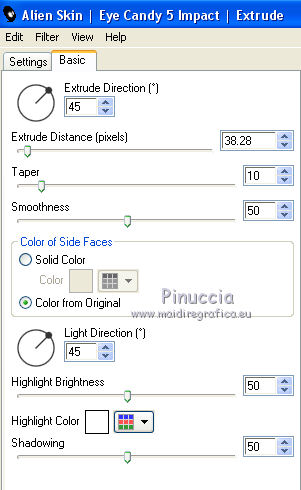

Signer votre travail sur un nouveau calque.
21. Vous positionner sur le calque du bas de la pile.
Effets>Modules Externes>Carolaine and Sensibility - CS Reflection.
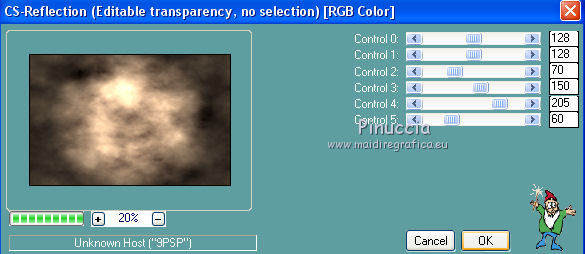
22. Calques>Fusionner>Tous.
23. Activer l'outil Sélection au lasso  , mode Ajouter, point à point , mode Ajouter, point à point

Tracer une sélection comme ci-dessous.

24. Calques>Dupliquer, 2 fois, et rester positionné sur le calque du haut.
Effets>Modules Externes>Alien Skin Xenofex 2.0 - Constellation.
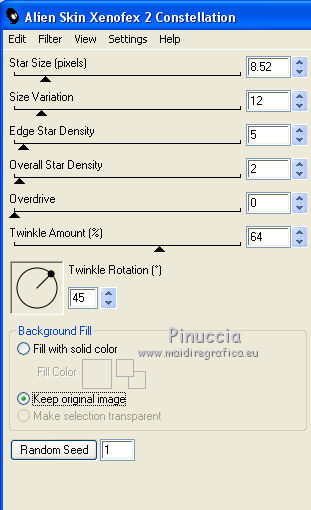
Garder sélectionné et vous positionner sur le calque de la première copie.
Effets>Modules Externes>Alien Skin Xenofex 2.0 - Constellation, cliquer une fois sur Random Seed et ok.
25. Vous positionner sur le calque du bas de l'original.
Effets>Modules Externes>Alien Skin Xenofex 2.0 - Constellation, cliquer une fois sur Random Seed et ok.
Sélections>Désélectionner tout.
Enregistrer votre travail au format Animation Shop (*Psp).

26. Ouvrir Animation Shop et ouvrir l'image que vous avez enregistré.
Et voici votre animation composée de 3 images.
27. Contrôler le résultat en cliquant sur Visualiser l'animation 
et sauvegarder au format gif.

Olimpia

Nanette

Rossella

Si vous avez des problèmes, ou des doutes, ou vous trouvez un link modifié, ou seulement pour me dire que ce tutoriel vous a plu, vous pouvez m'écrire.
24 Décembre 2014
|






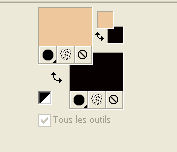
 l'image transparente avec la couleur d'avant plan.
l'image transparente avec la couleur d'avant plan.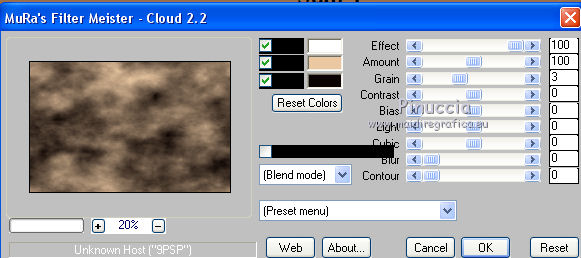


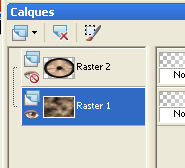
 le tube à gauche.
le tube à gauche.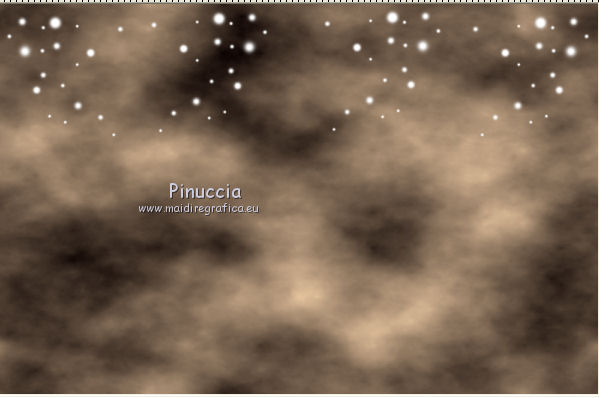
 les étoiles visibles sur le fond.
les étoiles visibles sur le fond.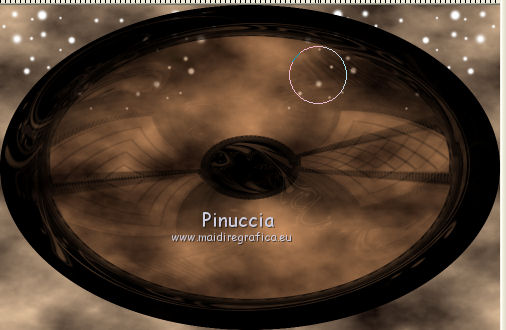
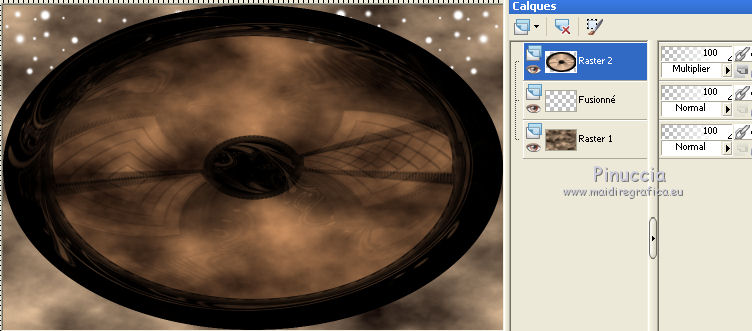
 , point à point
, point à point

 , cercle,
, cercle,